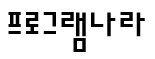
| 웹하드 킹 | 웹하드 킹 콘텐츠 | 키보드 매크로 타이핑 | 매크로999(무료) |
|---|
"웹하드 킹"은 다수의 웹하드들을 쉽고 빠르게 업로드할 수 있게 도와주는 프로그램입니다.
 웹하드 킹 (실행파일 다운로드)
웹하드 킹 (실행파일 다운로드)
 웹하드 킹 탐색기 (드래그 앤 드롭이 안될경우 사용 하시면 됩니다.)
웹하드 킹 탐색기 (드래그 앤 드롭이 안될경우 사용 하시면 됩니다.)
 프로그램 실행이 안될시 .vc_redist.x86.exe을 다운 받아 설치하세요.
프로그램 실행이 안될시 .vc_redist.x86.exe을 다운 받아 설치하세요.
 프로그램 실행이 안될시 .Net Framework 4.6을 다운 받아 설치하세요.
프로그램 실행이 안될시 .Net Framework 4.6을 다운 받아 설치하세요.
[프로그램 사용 문의]
텔레그램: webhardking
[웹하드킹 가격]
30일 사용 가격
라이센스 1개: 5만원
라이센스 5개 부터: 4만원
※ 5개월 선결제시 1개월 추가 드립니다.
- 웹하드 킹 소개
- 웹하드 멀티 업로드
- 웹하드 통합 관리 시스템
- 각 웹하드의 카테고리를 100% 적용
- 동영상 스냅샷 자동 생성
- 빠른 업로드
- 작업 주 화면
- 지원 웹하드
- 겜플
- 놈파일
- 따오기
- 메가파일
- 미투디스크
- 본디스크
- 빅파일
- 새디스크
- 샘디스크
- 쉐어박스
- 스마트파일
- 알파일
- 애플파일
- 엠파일
- 예스파일
- 오라디스크
- 온디스크
- 위드디스크
- 이티디스크
- 제이디스크
- 케이디스크
- 큐다운
- 투디스크
- 티플
- 파일구리
- 파일론
- 파일맨
- 파일시티
- 파일썬
- 파일왕
- 파일이즈
- 파일조
- 파일캐스트
- 파일콕
- 파일투어
- 파일함
- 파일혼
- 피디팝
- 계정관리
- 웹하드 계정 추가 -> 웹하드 선택 -> 아이디, 비밀번호 입력
- 설정A
- 설정A -> 파일 등록 옵션
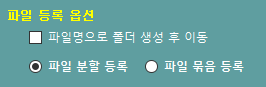
-
- 파일명으로 폴더 생성 후 이동체크를 하면 파일명으로 폴더를 생성하고 그 폴더 안으로 파일을 옮겨 넣게 됩니다.
- 파일 분할 등록은, 다중 파일을 선택 후 업로드 할때 파일 각각을 업로드 하는것이고
- 파일 묶음 등록은, 다중 파일을 선택 후 업로드 할때 다중 파일을 한번에 업로드 합니다.
- 설정A -> 스냅샷 설정 (동영상 파일인 경우)
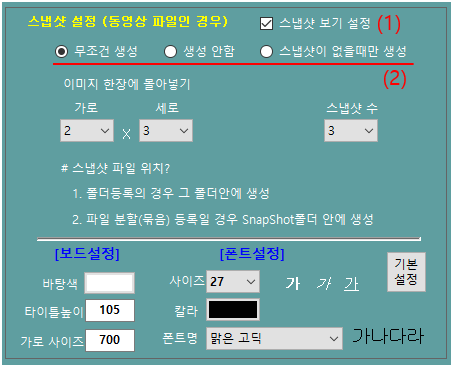
-
- (1)
체크시 자료 등록 탭에서 스냅샷 미리보기가 나타납니다.- (2)
무조건 생성 - 이미지를 무조껀 추출 합니다.
생성 안함 - 이미지를 추출하지 않습니다.
스냅샷이 없을때만 생성 - 이미지가 없을 경우에만 스냅샷 추출 합니다. ` - 설정A -> 스냅샷 설정 (동영상 파일인 경우)
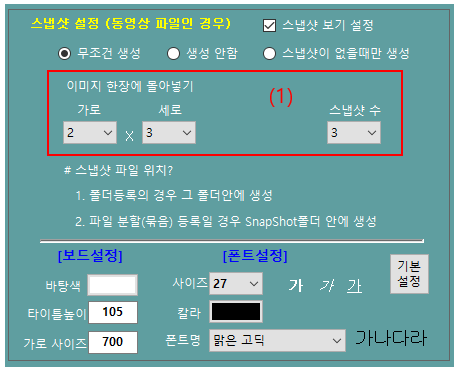
-
- (1)
스냅샷 생성시 가로 세로를 지정합니다. 스냅샷 수는 스냅샷 파일 개수를 말합니다. 예) 가로2 X 가로3 스냅샷 파일 3장 생성 ` - 설정A -> 스냅샷 설정 (동영상 파일인 경우)
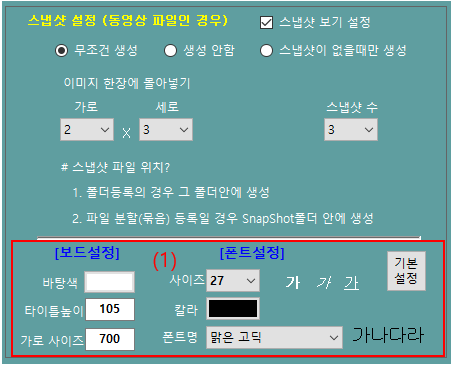
-
- (1)
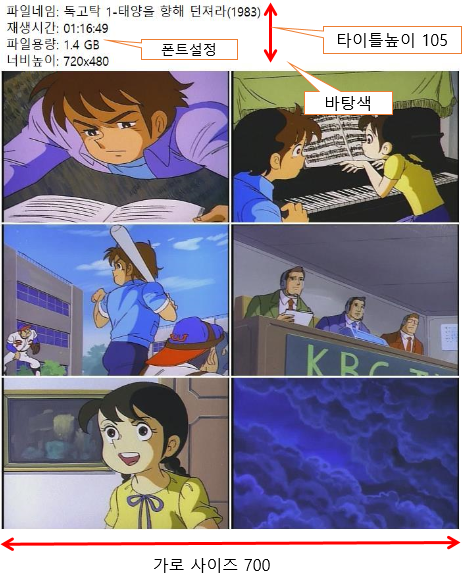 `
`
- 설정A -> 본문 내용 등록 및 순서 설정
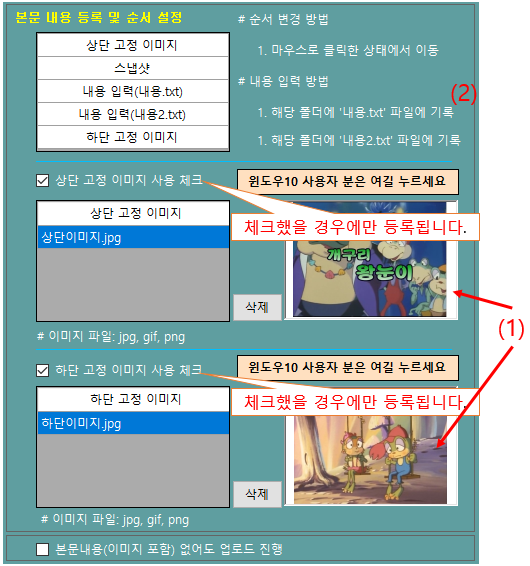
-
- (1)
- 마우스로 이미지 파일을 드래그 앤 드롭하여 넣으면 됩니다.
- 이미지 확장자는 jpg, gif, png만 지원합니다.
- 상단(하단)고정 이미지는 본문 내용 입력시 고정적으로 들어가는 것이며 필요시에만 설정 합니다.
- 고정이미지는 여러장 넣을 수 있습니다.
스냅샷 + 고정 이미지 포함 20개까지 입니다.- (2)
- 본문 내용 등록 순서를 설정 합니다.
본문 내용에 글을 적으려면 글 내용을 "내용.txt", "내용2.txt"로 만드시고, 폴더등록을 하면 됩니다. - 설정B -> 칼라 아이템 사용자 정의
-
- (1)
- 특별히 위의 웹하드들은 다른 칼라로 아이템 적용할 수 있습니다.
샘플1~10 선택후 웹하드의 칼라1~6 선택하여 변경 하면 됩니다.
업로드시 제목 칼라 아이템 적용시 위의 칼라가 적용 됩니다.(제목 칼라 아이템이 있어야함)
`
- 설정B -> 편리 기능, 업로드 순서 설정
-
- (1)
- 웹하드 킹 사용후, 빅파일 홈페이지에서 빅파일 업로드 전용창이 뜨지 않으면 이 버튼을 누르시면 나타납니다.
- (2)
- 차례대로 업로드
업로드 할 파일을 등록한 순서대로 업로드 합니다.- 딜레이 빠른 순서로 업로드 (콘텐츠 등록 딜레이만 적용)
콘텐츠 등록 딜레이가 빠른 순서로 등록합니다.기본은 차례대로 업로드로 하시면 됩니다.
- 웹하드 목록
-
- (1)
- 작업할 웹하드를 선택 합니다.
- 자료 등록
-
- (1)
- 업로드 할 웹하드를 선택 합니다.
- (2)
- 대분류, 소분류를 선택 합니다.
- (3)
- 카테고리 즐겨 찾기 하면 편합니다.
- (4)
- 제목 아이템 효과, 19성인등을 적용합니다.
제목 아이템은 보유한 아이템이 있어야 하며. 설정 후, 업로드 진행시 보유 아이템이 없으면 적용하지 않고 업로드 합니다.- (5)
- 업로드할 콘텐츠를 마우스로 드래그 앤 드롭하여 이동합니다.
- (6)
- 또는 "파일등록", "폴더등록"으로 하시면 됩니다.
- (7)
- "스냅샷 미리 작업"버튼을 누르면 미리 스냅샷을 만들수 있으나,
[시작]버튼을 누르면 스냅샷을 생성하면서 업로드 하게되므로, 반드시 스냅샷 미리 작업을 할 필요는 없습니다.- (8)
- 시작 버튼 클릭
- 자료 등록 -> 윈도우10 드래그 앤 드롭 안될때 방법1
-
- 윕도우10은 드래그 앤 드롭이 안되므로, 위와 같이 하시면 됩니다.
- 자료 등록 -> 윈도우10 드래그 앤 드롭 안될때 방법2
-
- 저 방식도 안되면, 웹하드 킹 탐색기로 하시면 됩니다.
- 자료 등록 -> 해달 폴더로 이동, 정렬
-
- (1)
- 오른쪽 마우스를 누르면, 여러 기능이 있습니다.
- 자료 등록 -> 제목 수정 및 순서변경
-
- 제목 수정
제목 수정은 마우스로 선택후, 1 초정도 지나서 다시 선택하면 수정 모드가 됩니다. 수정후 엔터- 순서변경
마우스로 누른 상태에서 이동 후 땜 - 제목 수정
- 자료 등록 -> 크게 보기
-
- (1)
- "크게 보기" 버튼을 누르면
- (2)
- 개별적으로 대분류, 소분류를 변경할 수 있습니다.
- 자료 등록 -> 카테고리
-
- (1)의 카테고리를 변경하면, (2)의 각 웹하드에 맞게 적절히 자동 변경 됩니다.
(3)위치로 업로드할 파일을 등록하면 (2)의 카테고리를 가져와서 (4)위치 등록 됩니다.
이때, (1)의 카테고리를 변경해도 (4)의 카테고리는 변경되지 않습니다.
(4)위치로 들어온후, 카테고리 변경은 (4)에서 직접하셔야 합니다. - (1)의 카테고리를 변경하면, (2)의 각 웹하드에 맞게 적절히 자동 변경 됩니다.
- 자료 등록 -> 머리말, 꼬리말
-
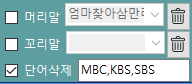
- 제목의 머리말, 꼬리말을 설정합니다.
여러 단어삭제 구분은 콤마(,)로 하시면 됩니다. - 제목의 머리말, 꼬리말을 설정합니다.
- 자료 등록 -> 딜레이 설정
-
- 업로드시 딜레이를 설정합니다.
전체 설정은 전체 웹하드를 한번에 딜레이 설정 변경 하게 됩니다.
개별 딜레이 설정은 숫자를 직접 입력하시면 됩니다. - 업로드시 딜레이를 설정합니다.
- 자료 등록 -> 전체삭제, 선택항목삭제, 실패한 콘텐츠 재시도
-
- 전체삭제.
업로드 목록에서 모두 제외합니다.- 선택항목삭제.
마우스로 클릭된 항목들을 제외합니다.- 실패한 콘텐츠 재시도.
업로드에 실패한 콘텐츠를 다시 시도합니다. - 전체삭제.
- 업로드 결과 모습
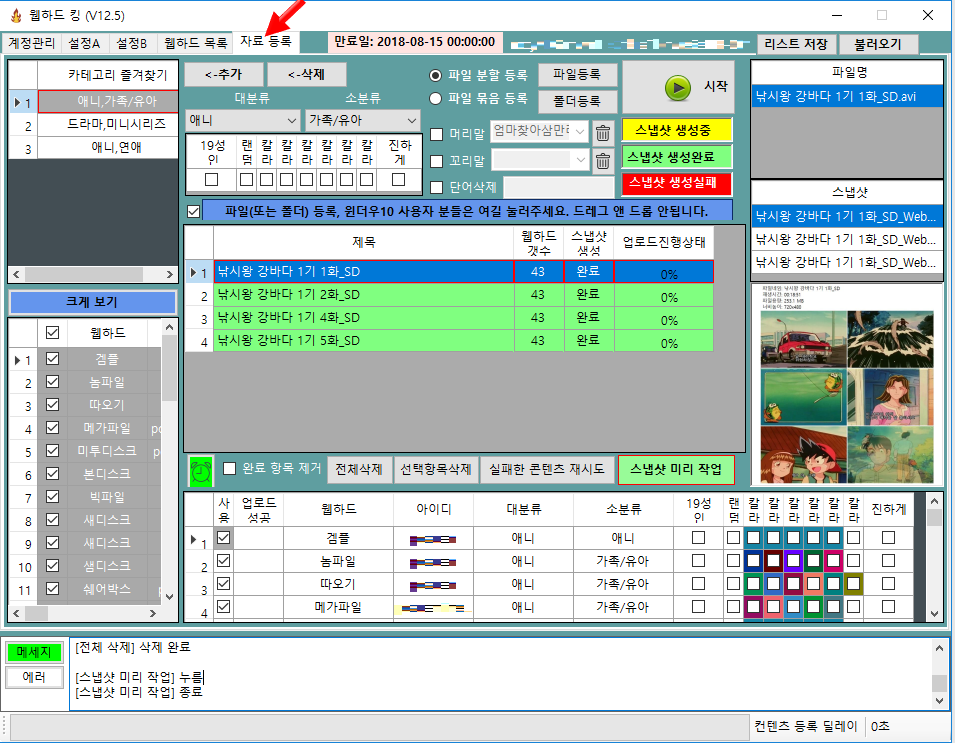
현재 지원 가능한 웹하드 목록이며 지속적으로 업데이트가 이루어지고 있습니다.
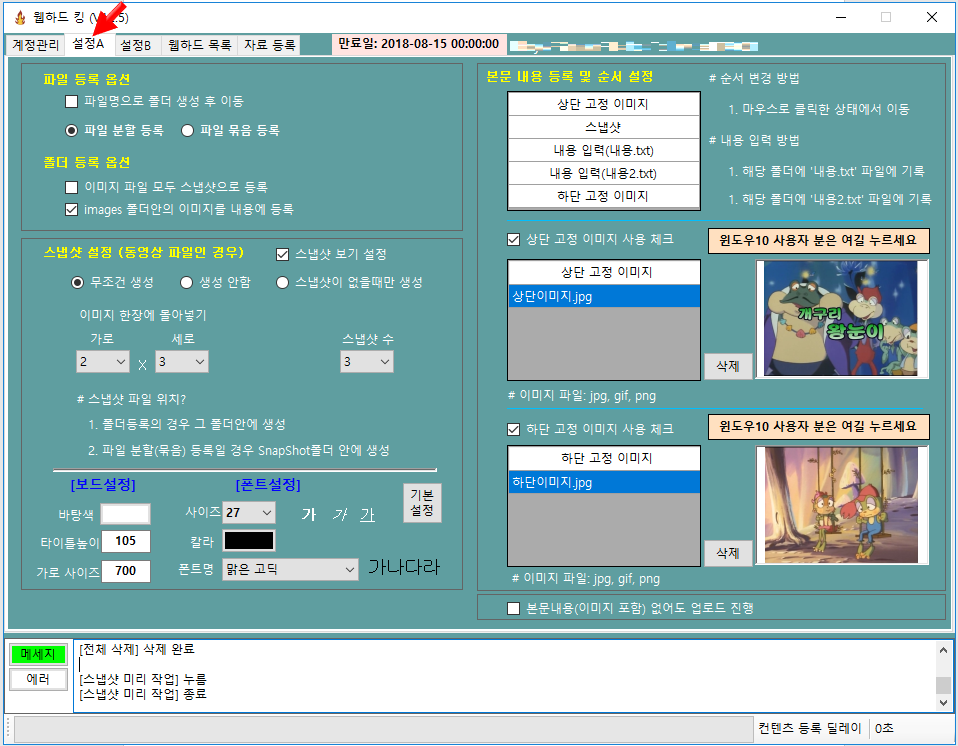
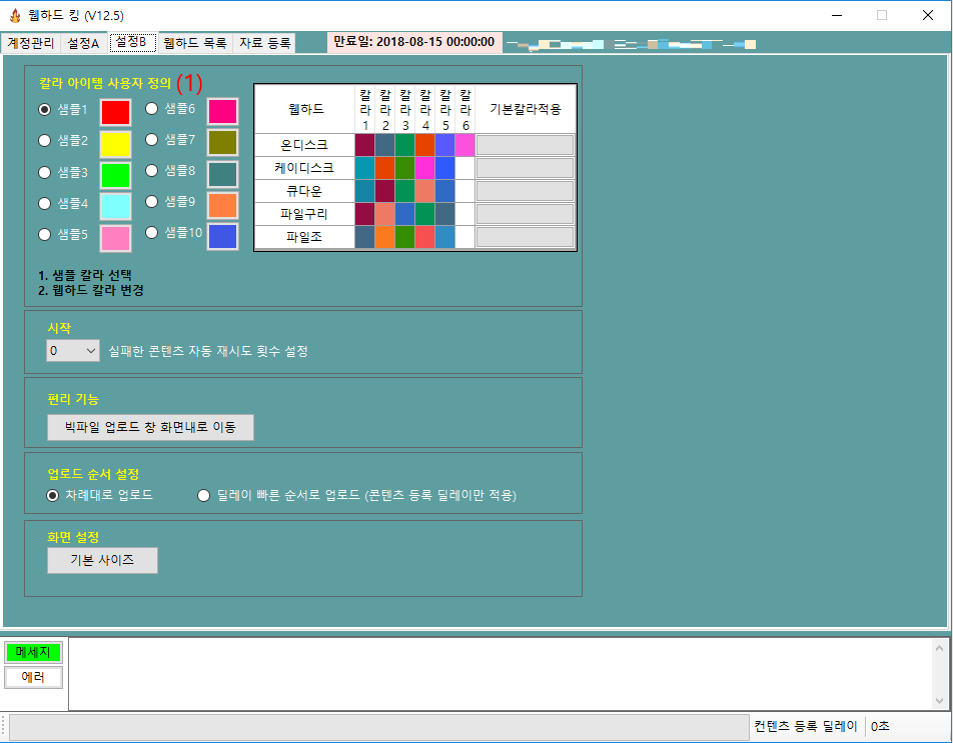
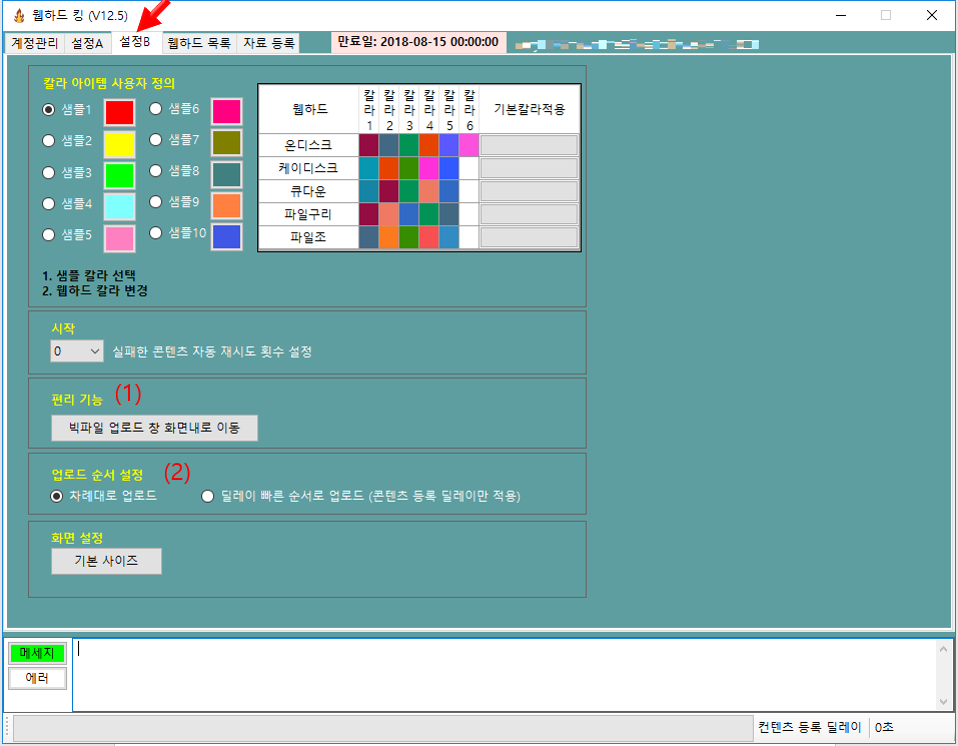
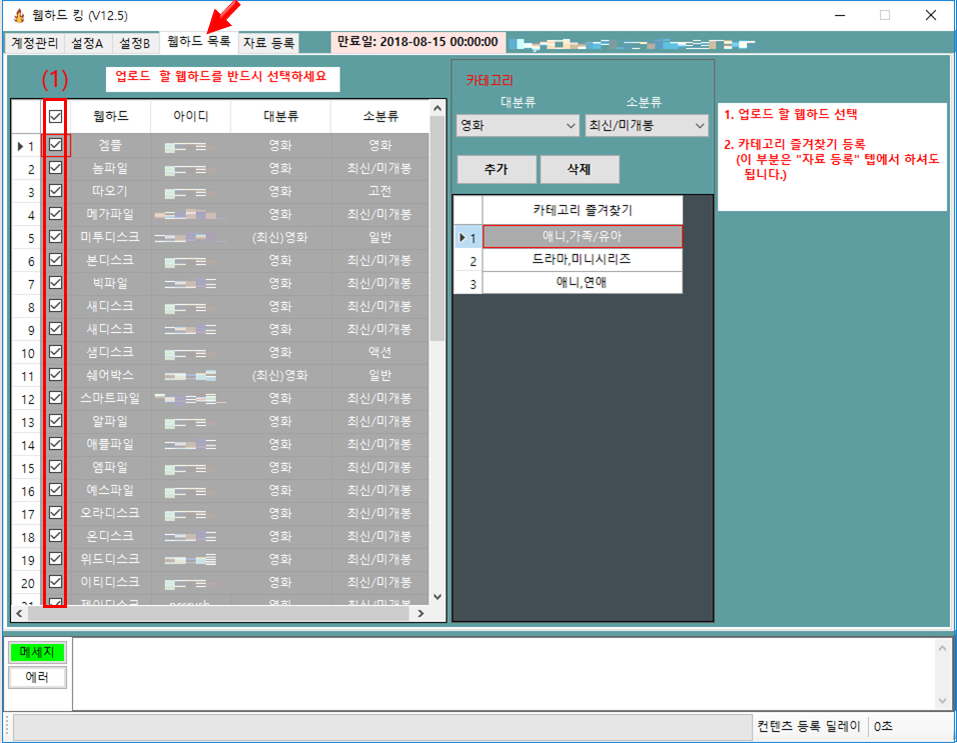
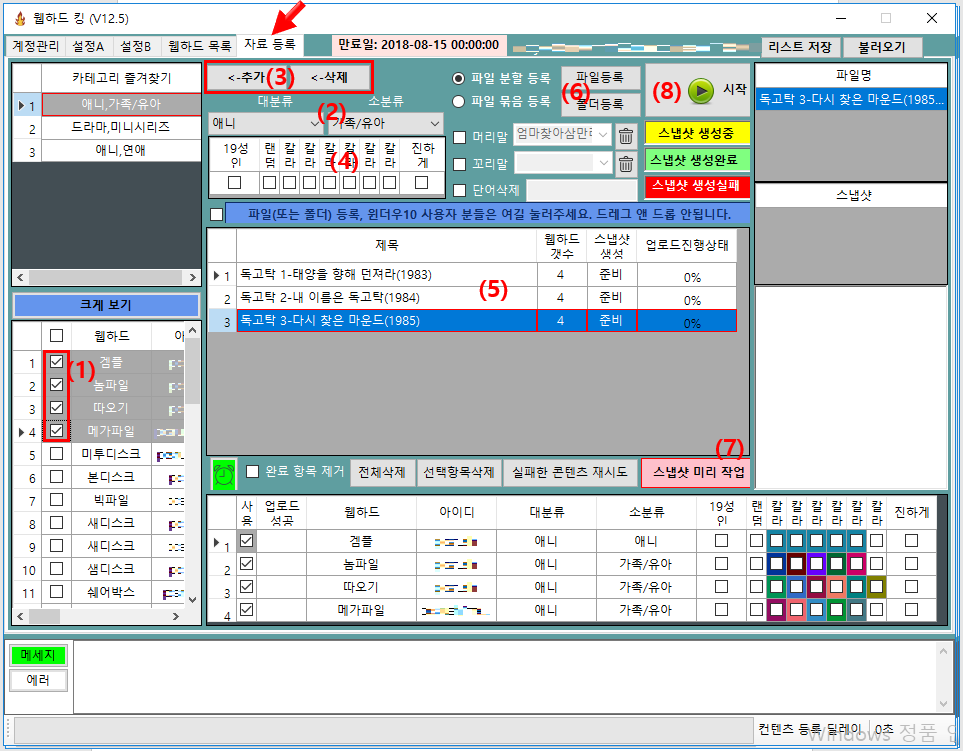
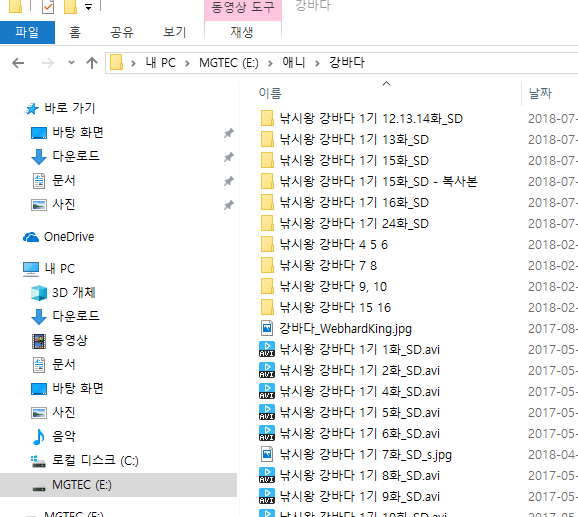
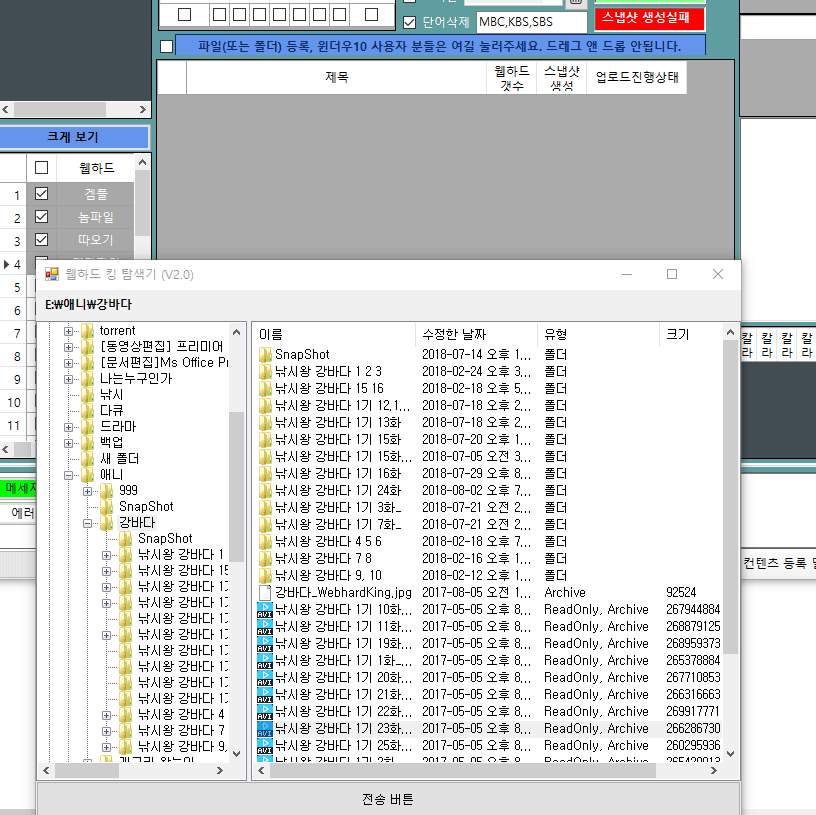
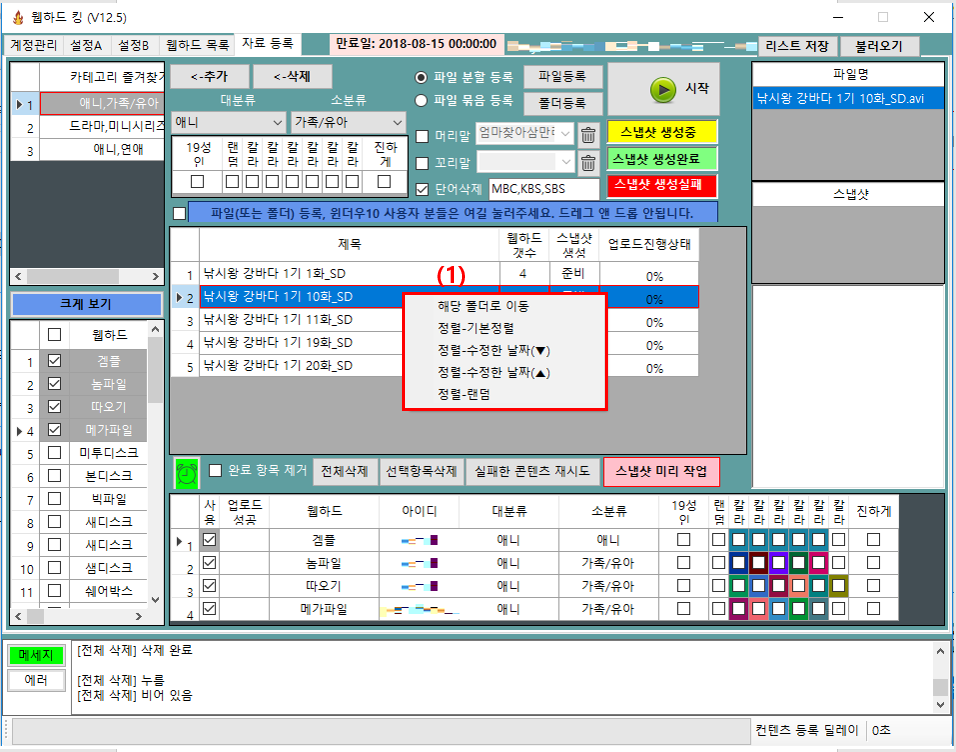
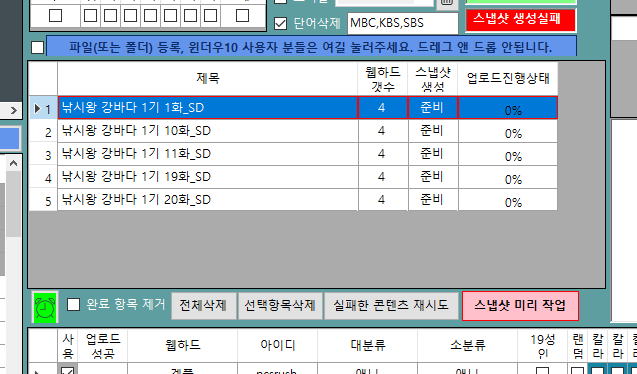
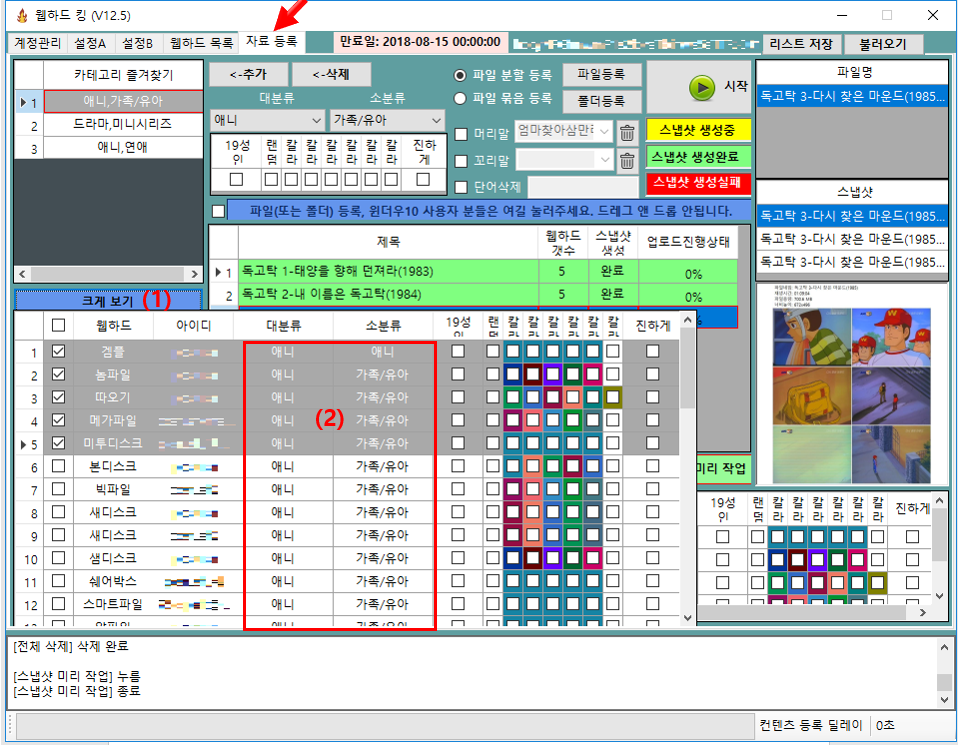
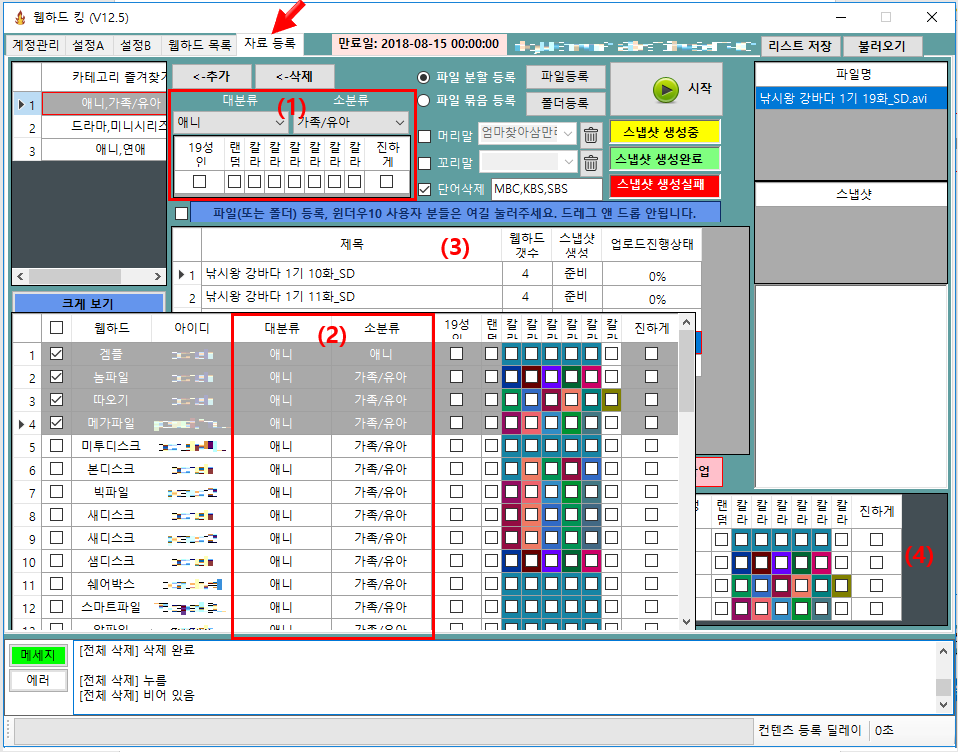
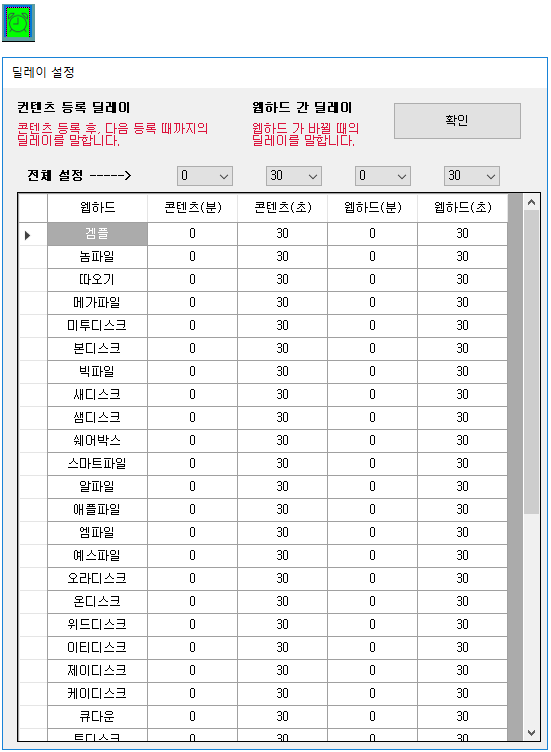

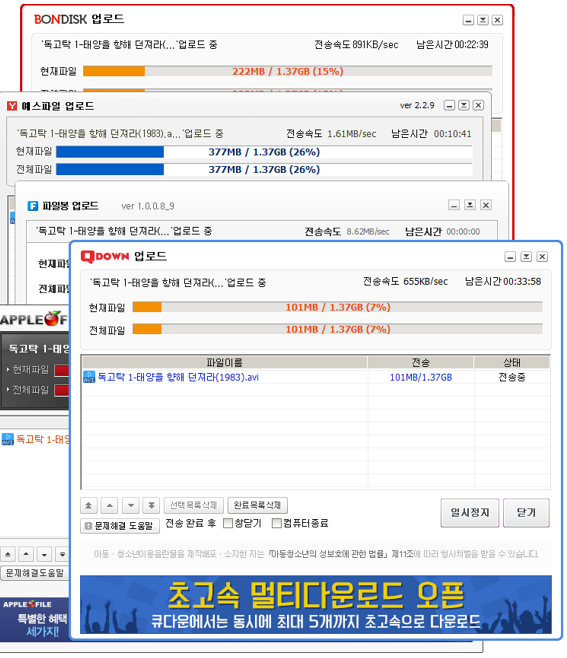
"성인" 카테고리는 제공하지 않습니다.
이 프로그램을 악의적인 용도로 사용 발견된 경우에는 A/S 및 판매 중단을 할 것입니다